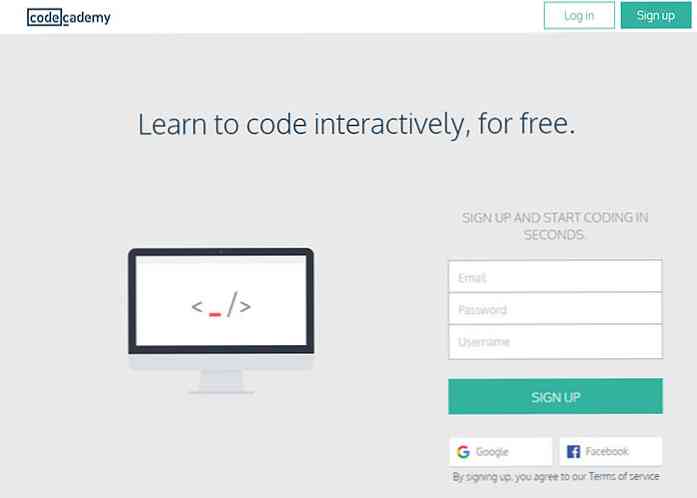通常のChrome DevToolsパネルは非常にパワフルです。必要に応じて、誰でも任意のページを詳しく調べて、サイトのレイアウト、CSS、さらにはHTTPヘッダーを調べることができます。. あなたはDevTools CSSインスペクタで多くのことをすることができます。しかし、それは明確なGUIパネルを持っていません、そしてそれはすべての開発者が好きだろう一つのことです. このGUIインスペクタをブラウザに追加する無料のChrome拡張機能CSSPeeperを調べてください。それはあなたがあらゆるページ上のあらゆる要素のCSSプロパティを調べることを可能にします. インストールしたら Webページにアクセスして拡張機能のメインボタンをクリックする Chromeアドオンバーにあります。新しいインスペクタウィンドウがWebページの上部に表示され、各主要要素に関する詳細が表示されます。. サイトを閲覧しながら、点線のアウトラインで見える要素をクリックすることができます。これにはボタン、ページセクション、ヘッダー、ナビゲーションアイテムを含めることができます。. そこから、タイポグラフィ、色の選択、フォントスタイルの詳細をまとめたインスペクタ全体を見ることができます。それは素晴らしい方法です Webページから直接スタイルを取得する 自分でCSSコードを掘り下げることなく. CSSPeeperはあなたをも可能にします 内蔵カラーピッカーで関連色を選ぶ そして配色の発電機。ページから画像をエクスポートしたり、独自の配色を作成したりできます。 これらをあなた自身のモックアップに適用してください PhotoshopまたはSketchで. 私は主に デザイナーにはこの拡張をお勧めします 開発者の代わりに、生のCSSを利用してコードを読みやすいデータの塊に変換する、はるかにデザイナー向けのプラグインです。. しかし、このプラグインは開発者にも役立ちます!それは本当に あらゆる種類のCSS用の強力なサイト検査ツール. CSSPeeperのホームページを見て、それができることについてもっと学んでください。メインページにはChromeストアへのリンクも含まれているので、拡張機能を無料でインストールして試運転のために取り出すことができます。.
すべての記事 - ページ 1672
Mozillaは違うはずだった。それはウェブをより良くすることに専念している非営利団体としてそれ自体をブランド化します、そしてそれはユーザーのプライバシーとセキュリティを気にします。しかし今週以降、私はMozillaが本当にそのユーザーを彼らの主張する方法に関心があるのかどうか疑問に思い始めています。. ChromeからFirefox Quantumに戻ったところです。今週は Mr.ロボット スタントは私を怒らせる。しかし、おそらく私はMozillaの行動にそれほど驚かないでください。これは、Pocketの強制統合やホームページのスポンサータイルのような、最近の他の決断を考えると、Mozillaから予想されることです。 Internet Explorerの装着を解除してWebを保存した会社はどうなりましたか?道をどこで失ったのか? Mozillaはのために謝罪するのを待ちました Mr.ロボット “ Looking Glass”アドオン あなたがそのニュースを見逃したのなら、先週、MozillaはFirefoxユーザーのために“ Looking Glass”という名前のアドオンを自動的にインストールし始めた。このアドオンには、「私の現実はあなたのものとは異なります」というわかりにくい説明があり、その内容や表示方法についての説明はありません。正直に言うと、 ロット マルウェアのように、多くのユーザーを驚かせました. 結局のところ、アドオンはテレビ番組の提携だった Mr.ロボット, そしてそれをユーザーのコンピュータにインストールすることは、Firefoxをより良くするために設計された「Shield Studies」機能の一部でした。デフォルトでは自動的に選択されています。無効にしても、FirefoxをアップデートするとShield Studiesが自動的に再度有効になると報告しているユーザーが多くいます。幸運を祈って! MozillaのWebサイトによると、7人の別々の人が特定の研究にサインオフする必要があります。つまり、7人の別々の人がこのMr. Robotスタントは問題ないと判断したということです。気にすると主張しているMozillaのコア原則の1つは、「驚きなし」です。 Mozillaはその原則をもはや真剣に考えていません. 彼らはアドオンの説明をすぐに更新した後、さらにそれを延期して皆のために削除しました。しかし、これが私を本当に怒らせるものです。ユーザーがなぜ怒っているのか理解できていないようです。 Mozillaの担当者が土曜日にEngadgetに非常に防衛的な声明を出した。 Robot氏とのカスタムエクスペリエンスの目標は、楽しくユニークな方法でユーザーを参加させることでした。真のエンゲージメントはまた、フィードバックを聞くことを意味します。そのため、Firefoxユーザーに送信されたWeb拡張機能やアドオンはデータを収集することはなく、Webコンテンツに影響を与える前にゲームをプレイするユーザーが明示的に有効にする必要がありました。私たちが作り出した経験は混乱を引き起こしました. 何度も足を引っ張った後、Mozillaは月曜日に声明を発表し、これがどのように処理されたかをお詫び申し上げます。しかし、彼らはこれらのユーザーの懸念を払拭しようと繰り返し試みた後に謝罪しました。 Mozillaはただ気にしていないようでした、そして彼らはすることを探しているたくさんの魂を持っています....
あなたはWindowsで働いていて、プログラムがフリーズしてデスクトップのアイコンがすべて消えてしまうことになったことがありますか?ほとんどの場合、スタートボタンやタスクバーを含むすべてが消えます. 通常、このような状況から抜け出すには、コンピュータを再起動して、Windowsをクラッシュさせた原因がなんでもなくなることを願います。次の2つの理由で、アイコンがデスクトップに表示されないことがあります。 explorer.exe デスクトップを処理するプロセス、またはアイコンが単に隠されている. タスクバー全体が消えても、通常、explorer.exeの問題です。この記事では、これらの問題のどちらかを解決する方法をいくつか紹介します。. 注意:あなたが単にコンピュータ、コントロールパネル、ごみ箱、ネットワークまたはユーザーのファイルのアイコンを取り戻そうとしているなら、あなたはただデスクトップを右クリックする必要がある パーソナライズ, クリック デスクトップアイコンを変更する 左側のメニューで、デスクトップに必要なアイコンを確認します。. デスクトップアイコンを表示する 後者の方法は修正が簡単です。 Windows XPでは、デスクトップを右クリックして アイコンを並べ替える. 次に確認してください デスクトップアイコンを表示する 項目. Windows 7以降では、デスクトップを右クリックして 見る それから確かめなさい デスクトップのアイコンを表示する チェックされます. ものすごく単純!しかし、前述したように、デスクトップアイコンが表示されないのは通常これが理由ではありません。 2番目の方法では、Windowsを再起動せずにエクスプローラプロセスを再起動します。. Explorer.exeを再起動します。 押す CTRL + ALT...
オタクとしてやりたいことは、テーマや壁紙を問わず、デスクトップにカスタマイズを追加することです。今日はGeekTool for OS Xを見てみましょう。デスクトップにさまざまな種類のデータを追加できます。. GeekTool for OS Xは、外の天気予報からiTunesなどで再生されるものまで、さまざまなことが可能です。静的情報と動的情報の両方を表示できます. 入門 デスクトップに時計と基本カレンダーを追加します。 GeekToolをインストールすると、システム環境設定に表示されます。デスクトップに配置するツールの種類には3つの選択肢があります。ファイルは通常、eekletsをダウンロードするときに使用されます。画像を使用して、動的画像をURLから更新したり(天気画像など)、コンピュータのフォルダを回転させたりできます。今日調べているシェルは、端末コマンドで使用できます。. 注:使用できるコマンドを試す予定がある場合は、終了しないコマンドを使用しないでください(Pingなど)。. 私たちが今日取り組んでいることの最終結果は次のようになります。あなたはどのくらい魅力的で機能的であると思うまで情報を置くことができます、これはほんの出発点です. デスクトップに情報を追加する 開始するには、シェルをデスクトップにドラッグして、情報を表示したい場所に配置します。. 静的テキスト用, 今日は: そして 時間は:, 上書きテキストセクションを使用します。フォントスタイルを変更するには、 フォントと色を設定するにはここをクリック. この例では、デフォルトのフォントフェイスである黒と白を使用しています。フォントサイズは45で、曜日以外はすべて45です。. 各セクションは、以下を使用して異なるシェルです。 日付 コマンド。このコマンドで使用できるオプションはたくさんあります。あなたが使用することができます 日付/? 利用可能なすべてのオプションを表示するには、端末でこの例で私たちが興味を持っているさまざまなセクションは次のようになります。 日付+%A - 週の終日...
Photoshopはデザイナーにとって人気のあるツールであり、CSS3PやFontAwesome PSなどの拡張機能によってWebデザインのプロトタイプを作成するための優れたツールにもなります。それにもかかわらず, それは本当にこの目的のために作成されたのではありません また、レスポンシブデザイン、CSSプリプロセッサ、CSSフレームワーク、解像度に依存しないグラフィック(SVG)など、現在の傾向が進むにつれて、PhotoshopはWebデザインとの関連性が低下しています. ギャップを埋めるために、独立系開発者によって開発された代替アプリケーションがたくさんあるので、心配しないでください。この記事では、これらのアプリを見ていきます。 Webデザインのプロトタイプを作成するためのPhotoshopと比較した場合、それらの機能がどの程度優れているか. 1.ウェブフロー WebflowではドラッグアンドドロップでWebサイトをデザインできます。 WebflowはBootstrapグリッドに基づいてレイアウトを作成するので、Webサイトのデザインはレスポンシブ対応です。 Webflowには、ブロック、リスト、テキストフォーマットなど、Webflowワークスペースに追加できる一連の標準Webコンポーネントも付属しています。. サイドパネルからスタイルを簡単に追加でき、さらに要素のプロパティをさらに調整できます。デザインが完成したら、デザインの結果をコードHTMLおよびCSSにエクスポートできます。自分の仕事をチームと共有することもできます. 2.アボコード AvocodeはPSDファイルをサポートしており、HTMLおよびCSSを使用して直ちに編集して実用的なWebサイトに変換することができます。 Avocodeは、CSS、画像、およびSVG(存在する場合)を含む、プロジェクト内のすべてのアセットを抽出します。 CSSHatと統合されているため、選択した任意のレイヤーについて、CSSをLess、SASS、またはStylusの形式で簡単に抽出できます。. さらに、Avocodeには、万が一問題が発生した場合に備えて、以前のデザインに戻すことができるリビジョンコントロールが装備されています。. コンゴウインコ Adobe Photoshopのような画像エディタを使用している場合、Macawを使用してWebレイアウトおよびWeb要素を設計できます。列またはブロック領域を作成し、それらの位置を調整し、必要に応じて文字体裁を設定できます。 Macawでは、複数の要素のスタイルをまとめて変更することができます。後で使用するために、ライブラリを使用してすべての要素を保存することもできます。. レスポンシブデザインを作成するために、Macawはブレークポイントを設定し、あなたのサイトをすべてのデバイス用に最適化することを可能にします。設計プロセスが完了すると、Macawはあなたのために適切なHTMLとCSSを生成することができます。. 4.スケッチ スケッチはインターフェースやウェブサイトをデザインするのに理想的です。ビットマップではなくベクトルベースのオブジェクトを作成します。したがって、キャンバスのサイズを変更しても、デザインの品質は損なわれません。 「内蔵グリッド」のような機能は、オブジェクトやWebレイアウトの配置をより適切に調整するのに役立ちます。. さらに、SketchはWebkitに表示されるものに似たフォントをレンダリングします(Chrome、Opera、およびSafariと考えてください)。そのため、画像内のテキストの結果が、ブラウザに表示される元のテキストほど鮮明で正確ではないことを心配する必要はありません。スケッチは、レイヤー内の各要素のCSSをエクスポートすることもできます. 5.アンティタイプ Antetypeは、ビジュアルデザインに焦点を当てたベクトルベースのアプリケーションで、グラデーション、ドロップシャドウ、インナーシャドウ、テキストシャドウ、ボーダースタイル、角丸などのインターフェイス要素を作成するのに最適です。 Antetypeには、プロジェクトで直接使用できる何百ものウィジェットもあります。. レスポンシブデザインを作成するには、画面サイズを調整するブレークポイントを設定します。各要素をImageまたはCSSの形式でエクスポートすることもできます。.
Webデザインの分野は、ほんの数年のうちに息をのむようになりました。世界中で今まで以上に活発なデザイナーがいて、全員が革新的なプロジェクトのアイデアについてコラボレーションしています。そしてこれらのトレンドの多くの背後にある概念はプロのグラフィックデザイナーによって開発されました. ユーザーインターフェイスを構築するための技術を完全に理解するまでに数カ月、場合によっては数年かかることがあります。あなたはページ要素のサイズと配置、さらにテキストとラベルの読みやすさを考慮する必要があります。ちょっとした空き時間があれば、Webサイトを構築するための最小限のアプローチと、混乱を減らすためのアプローチを学ぶことができます。それでも、考慮すべき設計手法は他にもたくさんあります。. このガイドでは、いくつかペアにしました。 現代のユーザインタフェース設計技術 と あなたがダウンロードできる景品 と遊ぶ。これが、グラフィックやWebデザインを構築する上でのキャリアに興味を持っている人たちに、やる気を与えてくれることを願っています。プロのWebデザイナーでさえ、次のプロジェクトに役立つこれらの傾向のいくつかを見つけるかもしれません. フルテンプレートでの練習 ゼロから独自のレイアウトをデザインするスキルがある場合は、テンプレートから始める必要はありません。一方、初心者の方は、フルデザインから始めて細部まで細心の注意を払って作業をする方が快適です。. ポートフォリオ、ホームページ、ブログ、その他多くのカテゴリ用の完全なPSD Webサイトテンプレートの優れた無料ダウンロードがいくつかあります。これらは、に慣れるために始めるのに最適なデザインです。 “一般的な” Webレイアウト各Webサイトにはページ要素に対するさまざまなニーズがあるため、どの項目が重要かを判断する必要があります。. これはMartin Fabriciusによって設計された "AppCivilization"と呼ばれるPSDの例です。このレイアウトは、モバイルアプリやWebサイトをデザインするクリエイティブスタジオ向けのものです。一番下に向かって、あなたはポートフォリオの中に展示されたアプリアイコンの小さなパネルを見つけるでしょう。また、デザイン全体が水平方向にヘッダー、トップスライドショー、メインコンテンツ、および暗いフッターに分割されていることもわかります。. オリジナルソース - ダウンロード ランディングページの設計 マーティンによって設計された別の景品を見てみましょう。次の例は、あらゆる種類の商品を販売するために使用できるランディングページです。一般的にこれらはユーザーがダウンロードできるデジタルグッズ、すなわちアプリ、写真、アイコン、テンプレートなどです。. オリジナルソース - ダウンロード しかし彼のデザインの最良の部分は、初心者が回避するのに非常に柔軟だということです。ヘッダーはまだ大きな画像を含む小さなトップナビゲーションを使用していますが、特に予想されるユーザーアクションは異なります。彼は大きい “それを購入!” 折り目の真上にあるボタン。商品のランディングページでは、これはjQueryのスライドショーよりも注目を集めるでしょう。. もう1つの優れたUI技術は、ページの真ん中にある小さなiPhone機能表示です。 Martinには、iPhoneのプレビューショット、App Storeボタン、および主な機能の小さなリストが含まれています。訪問者が商品の詳細を探しているときは、フォーマットされたリストを使うよりも物事を単純にすることはできません。....
信頼を築きにくい まだ素晴らしいウェブサイトには必要です。あなたがあなたの読者から信頼を生み出すことができないならば、なぜ彼らはあなたのサイトに戻ってくるのでしょうか? ブログ、SaaS製品、クライアントの代理店のいずれを運営している場合でも、信頼を築くのは簡単ではありません。通常、それには時間がかかります あなたの聴衆との関係を築く. それでも、いくつかの設計手法があります。 信頼を築く可能性を高める. このガイドでは、私が従うことができるいくつかの基本的なヒントをカバーします 信頼の要素を追加する あなたのウェブサイトに行き、新しい訪問者とのより強い関係を築きます. デザインへの信頼 信頼はユーザーがいる環境を作り出す あなたのウェブサイトに参加したい. それはまたあなたのコンテンツを消費しそしてそれに基づいて行動することを心の状態にあるユーザーに取得させます. これが、Googleの最初のページの結果の多くが挙げられる理由です 強力な.comドメインと大規模な機関サイトにつながる, あまり知られていないBlogspotブログではなく. しかし、あなたのドメインはブランディングのほんの一部にすぎないので、優れたドメインがあなたが必要とするすべてであると仮定しないでください。 Webサイトを信頼できる機関に変えることができる多くの要因がありますが、おそらく最も重要なのは コンテンツ品質とユーザーエクスペリエンス. あなたが素晴らしいコンテンツを配信しないならば、あなたはユーザーとの信頼を決して構築しないでしょう。これは与えられたものです。しかし、もしあなたが かなり素晴らしいコンテンツとしっかりしたブランド あなたはこれらのデザイン技術で信頼を売るはるかに簡単な時間があるでしょう. TechCrunch これは、単なるブログであり、長年に渡るものの素晴らしい例です。 大規模な当局のWebサイトに拡大しました. 彼らの最新のデザインは、オンラインマガジンをより反映しています。. 周りを見回すことをお勧めします あなたのニッチで他のウェブサイトを研究する. 色の選択、タイポグラフィ、レイアウトスタイルを調べます。何が効いているか、そして何が最高の感覚を訪問者に伝えているかを見る. クライアントブランドを紹介する...
すべてのUIデザイナーは 自分のユーザーベースを引き付ける. それがWebサイトやモバイルアプリのポイントです。訪問者を獲得する価値のあるものを提供することです。 興奮してインタラクティブ. しかし、実際にユーザーがWebサイトと対話するのを見ているのでない限り、エンゲージメントを測定することはほとんど不可能です。ありがたいことに、手がかりや指標は次のような目的に使用できます。 ユーザーエンゲージメントを推測する. この記事では、これらのメトリクスがどのように機能するのか、そしてなぜそれらがユーザーからのより大きな関与を意味するのかを説明します。また、これらの指標の改善をテストするために適用できるヒントと戦略についても説明します。. エンゲージメント指標 分析プログラム サイトのすべてのユーザーからのデータを追跡するのに役立ちます。難しさは、これらの測定基準、それらの原因、そしてそれらをどのように改善するかを理解することです。. Googleは、ユーザーが実際に自分のサイトで探しているものを見つけたかどうかを確認するために、エンゲージメントについて特定のページ指標を調べます。これはSEOにとって重要なだけでなく、本物のユーザーエクスペリエンスを生み出すためにも重要です。. 多くの人が、ページのSERPクリック率とソーシャルシェアはエンゲージメントトラッキングの一部であると主張するでしょう。これは本当かもしれませんが、それらはページ上のエンゲージメントよりもむしろオフサイトの概念に関するものです. 改善できる指標 あなたのデザインを変えることによって 私が注目しているのはここで留意すべき点がいくつかあります。 ページ上の時間 1回の訪問あたりのページ数 直帰率 返却訪問者の割合(何人の反復訪問者がいますか?) 訪問者の頻度を返す(どのくらいの頻度?) これらの指標すべて ユーザーの関与を示す, つまり、直帰率が低く、1回の訪問あたりのページ数が2+前後になった場合、一般的に人々はそのサイトをより深く掘り下げています。しかしこの例は 非常に異なるエンゲージメントスタイル サイトの種類に基づいて. さまざまなユーザー戦略 ブログはYouTubeチャンネルとは違った方法で読者と関わりがあり、どちらもSaaS Webアプリとは違った方法で人々と関わっています。覚えておくべき最初の事は各ウェブサイトが持っているということです コンテンツに基づいて動作が異なるユーザー. ユーザー登録のエンゲージメントを向上させたい場合は、...